È facile creare un messaggio in Outlook.com: basta selezionare Nuovo, comporre il messaggio e quindi selezionare Invia. È anche possibile rispondere a un messaggio di posta elettronica ricevuto scegliendo Rispondi o Rispondi a tutti oppure inoltrarlo ad altre persone selezionando Inoltra.
Nota: Se non è possibile inviare messaggi dall'account di Outlook.com, vedere Outlook.com non consente di inviare un messaggio.
-
Nella parte superiore della pagina selezionare Nuovo messaggio.
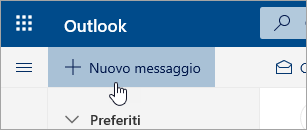
-
Nella riga A immettere il nome o l'indirizzo di posta elettronica della persona che riceverà il messaggio.
Nota: Quando si compone un nuovo messaggio e si fa clic sui pulsanti A o Cc, alcuni clienti non vedono il proprio elenco di contatti. Si tratta di un problema noto. Per selezionare i nomi, iniziare a digitare nella riga A o CC per visualizzare i contatti correlati.
-
Nella riga Aggiungi un oggetto immettere una breve descrizione del contenuto del messaggio.
-
Per allegare un file al messaggio, selezionare Allega.
Per altre informazioni su come allegare file ai messaggi, vedere Allegare file in Outlook.com.
-
Digitare il messaggio e quindi selezionare Invia.
Stiamo distribuendo una funzionalità Invia più tardi , che consente di rinviare l'invio di un messaggio di posta elettronica e scegliere la data e l'ora di invio del messaggio.
-
Comporre il messaggio di posta elettronica normalmente
-
Selezionare Invia

-
Scegliere la data e l'ora per cui si vuole pianificare l'invio del messaggio
-
Selezionare Invia.
Note:
-
Il messaggio rimarrà nella cartella Bozze o Posta inviata (a seconda del dispositivo) fino a quando non sarà stato inviato. È possibile modificarlo o eliminarlo in qualsiasi momento finché non viene inviato. Dopo la modifica è necessario selezionare di nuovo Invia > Inviare più tardi.
-
Non è necessario essere online al momento dell'invio del messaggio.
Note:
-
È possibile inoltrare un solo messaggio alla volta.
-
Quando si inoltra un messaggio, l'originale rimane nella cassetta postale e una copia viene inviata ai nuovi destinatari.
-
Nell'elenco dei messaggi scegliere il messaggio da inoltrare.
-
Nell'angolo in alto a destra del riquadro dei messaggi selezionare


-
Digitare il messaggio e quindi selezionare Invia.
-
Nell'elenco dei messaggi scegliere il messaggio a cui rispondere.
-
Nell'angolo in alto a destra del riquadro dei messaggi selezionare



-
Digitare la risposta, quindi selezionare Invia.
Nota: Per impostazione predefinita, il messaggio originale e la relativa cronologia non verranno visualizzati quando si risponde a un messaggio. Per visualizzare il messaggio originale o modificare l'oggetto del messaggio, selezionare

-
Per aggiungere destinatari alle righe Cc o Ccn, selezionare Cc o Ccn sul lato destro della riga A.
Nota: I nomi delle persone inseriti nella riga Ccn sono nascosti ai destinatari del messaggio.
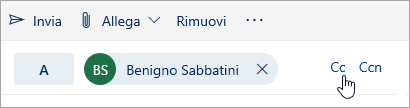
-
Per eliminare la bozza di un messaggio, selezionare Elimina nella parte inferiore del riquadro dei messaggi.

-
Rispondere e rispondere a tutti
Quando si risponde a un messaggio, viene aggiunto RE: alla riga dell'oggetto. Il messaggio originale viene aggiunto sotto il nuovo messaggio.Nota: I file allegati al messaggio originale non vengono inclusi nella risposta.
-
Avanti
Quando si inoltra un messaggio, viene aggiunto il prefisso I: alla riga dell'oggetto per avvisare il destinatario che sta ricevendo un messaggio inoltrato. Il messaggio originale viene incluso nel messaggio inoltrato, insieme a tutti gli eventuali file allegati. È possibile modificare il testo di un messaggio inoltrato o aggiungere e rimuovere eventuali allegati prima dell'invio. -
Modificare la riga
dell'oggetto Quando si risponde a un messaggio di posta elettronica o lo si inoltra, è possibile modificare la riga dell'oggetto del messaggio. Basta eliminare la riga dell'oggetto esistente e digitare quella nuova.
Serve ulteriore assistenza?
|
|
Per ottenere supporto in Outlook.com, fare clic qui o selezionare Guida sulla barra dei menu e immettere la query. Se l'assistenza self-service non risolve il problema, scorrere verso il basso fino a Serve ulteriore assistenza? e selezionare Sì. Per contattarci in Outlook.com, dovrai eseguire l'accesso. Se non riesci ad accedere, fai clic qui. |
|
|
|
Per altre informazioni sull'account Microsoft e sugli abbonamenti, visita laGuida per l'account & la fatturazione. |
|
|
|
Per ottenere assistenza e risolvere problemi in altri prodotti e servizi Microsoft, digita qui il problema. |
|
|
|
Pubblica domande, segui le discussioni e condividi le tue conoscenze nella Community Outlook.com. |
Vedere anche
Inviare un messaggio di posta elettronica da un alias o da un indirizzo diverso











